下载win10系统怎么安装-下载win10系统如何安装
发布时间:2025-06-18 10:46:23
下载win10系统怎么安装?如果你还在犹豫选哪个工具,电脑店u盘启动盘绝对是值得一试的首选之一。这个工具并不是新出的“网红款”,而是经过多年市场验证、功能不断完善的经典品牌。对于想要重装系统或修复系统故障的用户来说,它的稳定性和易用性恰恰解决了很多人的痛点,特别是在系统崩溃无法进入等情况,它也可以使用。今天就和小编一起学习下载win10系统如何安装吧。

1、u盘工具:建议使用品牌u盘,8GB或以上容量
2、系统版本:win10专业版(其他Windows版本亦可)
3、装机工具:电脑店u盘启动盘制作工具(点击链接下载)
二、u盘装系统准备
1、备份重要数据
在制作U盘启动盘时,U盘会被格式化,所有数据都会被删除,因此确保备份U盘中的重要文件至其他存储设备是非常必要的。当然,空白u盘就不需要担心这个问题了。
2、准备驱动程序
如果你担心重装系统后,出现部分驱动缺失的情况,建议提前收集所需的驱动程序,保存到u盘启动盘里面备用。
3、下载win10镜像文件
为了顺利进行系统重装,下载Windows 10镜像文件是必不可少的步骤。以下是下载镜像文件的步骤:
a. 访问微软官网的系统下载页面。
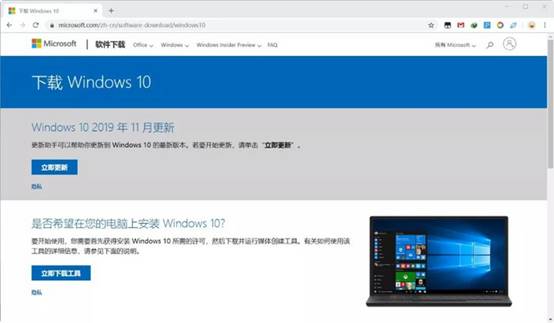
b. 打开浏览器的开发者工具(按"F12"键),然后选择设备模拟器,设置为“iPad Pro”设备。接着按"F5"键刷新页面。
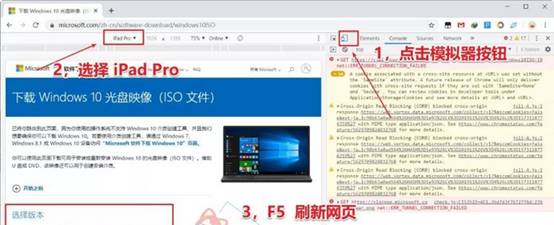
c. 刷新后,页面上将显示可选择的Windows 10版本,按提示下载即可。
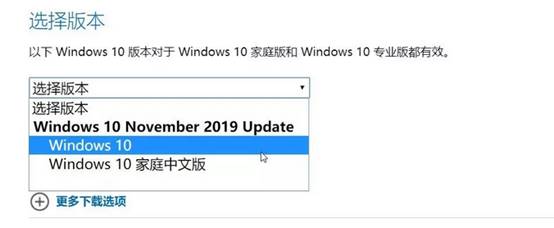
三、u盘装系统详细操作步骤
1、制作u盘启动盘
a.首先,访问可靠的U盘启动盘制作工具网站,下载对应的工具,可以选择一些知名品牌,如“电脑店”的U盘启动盘制作工具。
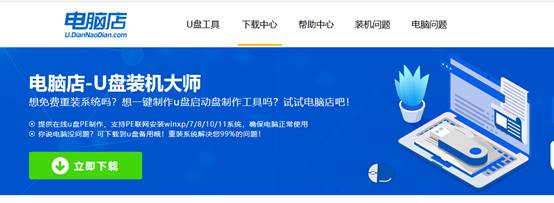
b. 下载完毕后,将文件解压并打开工具。一般来说,解压后会看到程序,打开备用即可。
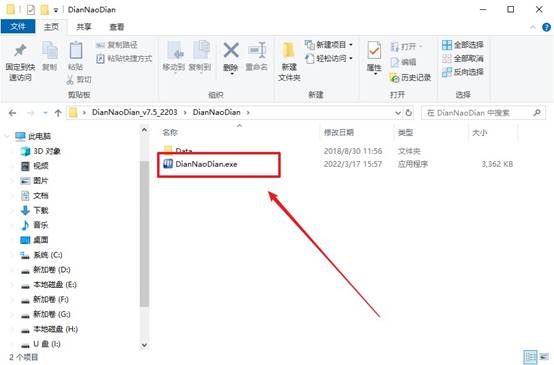
c. 在制作u盘启动盘时,选择启动模式为“USB-HDD”,并将分区格式设置为“NTFS”,这能够确保U盘能够在大多数设备上顺利启动。完成这些设置后,点击“全新制作”开始制作。
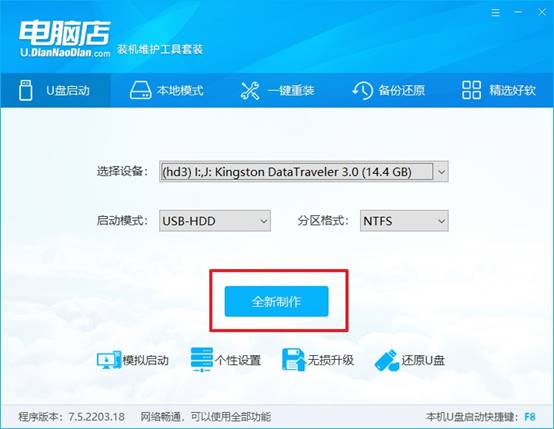
d.完成制作后,大家可以根据值得需要,选择是否查看教程。
2、设置u盘启动
a. 确定自己电脑的品牌型号,并访问电脑店官网查找该型号对应的u盘启动快捷键,不同品牌的电脑启动设置快捷键会有所不同。
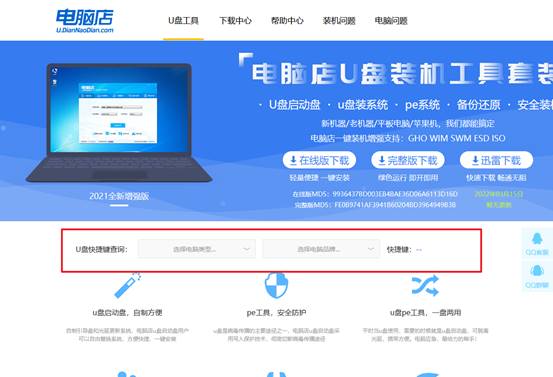
b.将制作好的U盘启动盘插入电脑,重启电脑并在开机时按下相应的快捷键,多次重复快速地按。
c.进入BIOS设置界面后,确保选择正确的启动设备。在启动选项中,将U盘设置为第一启动项,保存并退出BIOS设置。
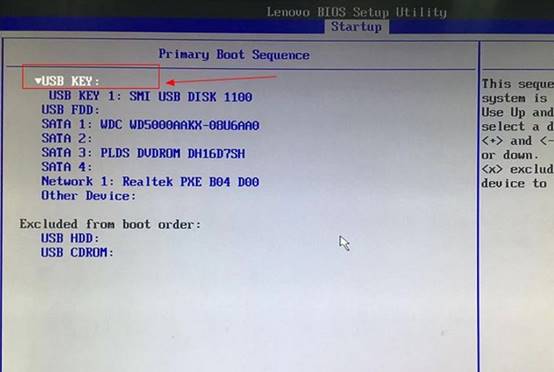
d.重启电脑后,系统会进入PE主界面系统,选择【1】进入PE系统即可。
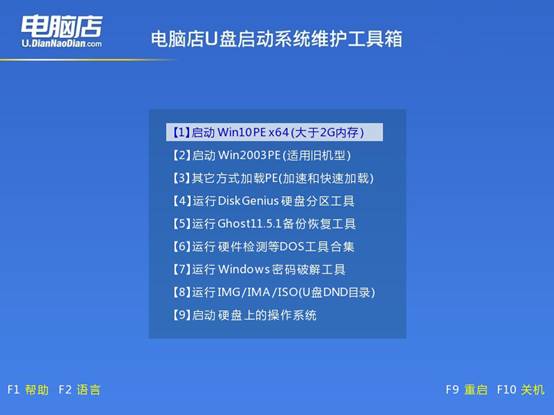
3、u盘装系统
a.在进入电脑店PE系统后,打开“电脑店一键装机”工具,它可以帮助你轻松完成系统的安装和配置。
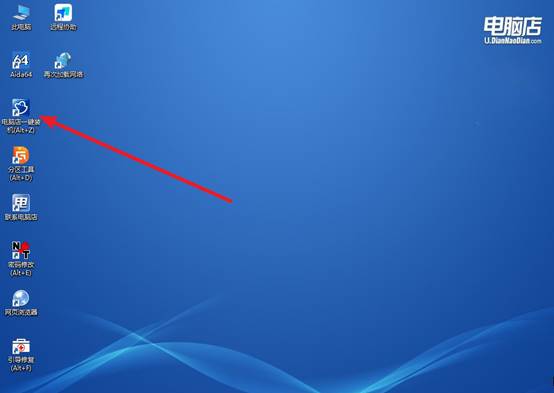
b. 如图所示,根据提示选择系统镜像文件,安装在C盘,点击“执行”开始安装。
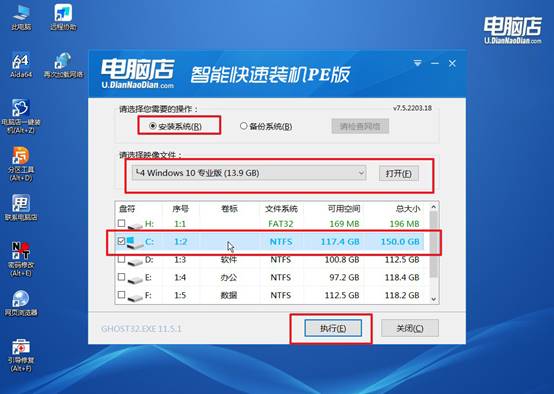
c. 系统进入还原和安装阶段,PE工具会自动将操作系统镜像安装到硬盘。完成后,系统会提示你重启计算机。
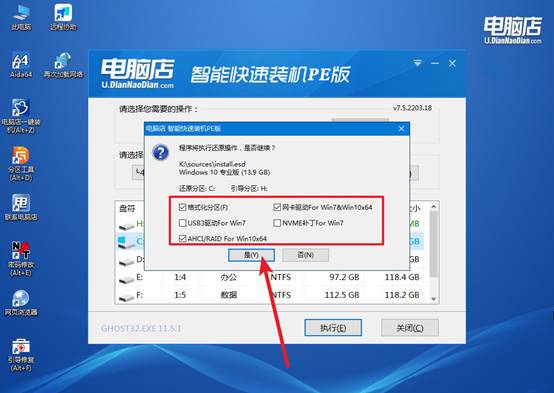
d.系统安装完成后,重新启动电脑,进入全新的操作系统桌面。此时,你的系统已经准备就绪,可以根据需求安装软件和进行个性化设置。
四、电脑系统常遇到的问题
Win10系统C盘满了怎么办?
1. 使用 Windows 自带清理工具
打开【此电脑】,右键 C 盘 →【属性】→【磁盘清理】,点击【清理系统文件】,勾选以下项目并清理:通常可释放 5GB~20GB。
以前的Windows安装(如果存在)、临时文件、回收站、日志文件、Windows更新缓存
2. 卸载不常用软件
设置 → 应用 → 应用和功能,按占用空间排序,卸载大体积但不常用的软件(如Adobe系列、游戏、Office试用版等)
3. 移动桌面/下载/文档中的大文件
很多用户的【桌面】【下载】【文档】其实都保存在 C 盘,建议将视频、安装包、照片、压缩包等大文件移动到 D 盘或其他分区
关于下载win10系统如何安装的教程,就分享到这里了。电脑店U盘启动盘可以直接绕过原系统,引导进入PE系统环境,从而快速进行系统重装或者数据备份。除此之外,它还支持自动加载驱动、磁盘分区助手、以及原版系统镜像安装工具,一站式帮你搞定重装流程。

